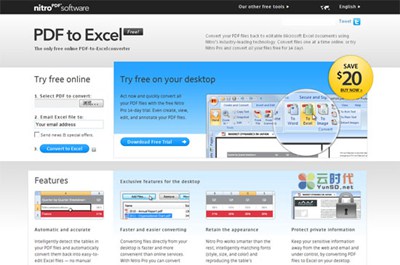【WPS办公】Excel三斜线表头怎么做
发布时间:2020-09-17
Excel三斜线表头怎么做,在Excel中画三斜线表头是常见的,在工作上,在学习上,处处可见,但是很多人不会画这种表头,其实这是很简单的,下面小编给大家讲一下三斜线表头的画法。,首先,我们打开一个表格,里边是某班级不同学生的语数外的成绩,我们把科目行和姓名列设置的宽一些:,,,在A1列我们输入科目:,,,之后同时按住Alt键和回车键,再次输入成绩,仔按住Alt键和回车键,输入姓名,如下图所示:,,,我们把光标放在科目前边,按空格键,使得科目往后移动:,,,同样把成绩往后移动,使得排列如下图:,,,之后我们选择工具栏中的【插入】,单击【形状】:,,,我们选择线条的第一个:,,,然后在科目和成绩的中间画斜线,在成绩和姓名的中间画斜线,这样三斜线表头就做出来了,如下图所示:,,,以上就是画三斜线表头的技巧,是不是很简单,大家学会了么?,,
- 话题列表
- 推荐阅读
-
- 优质推荐
全站搜索